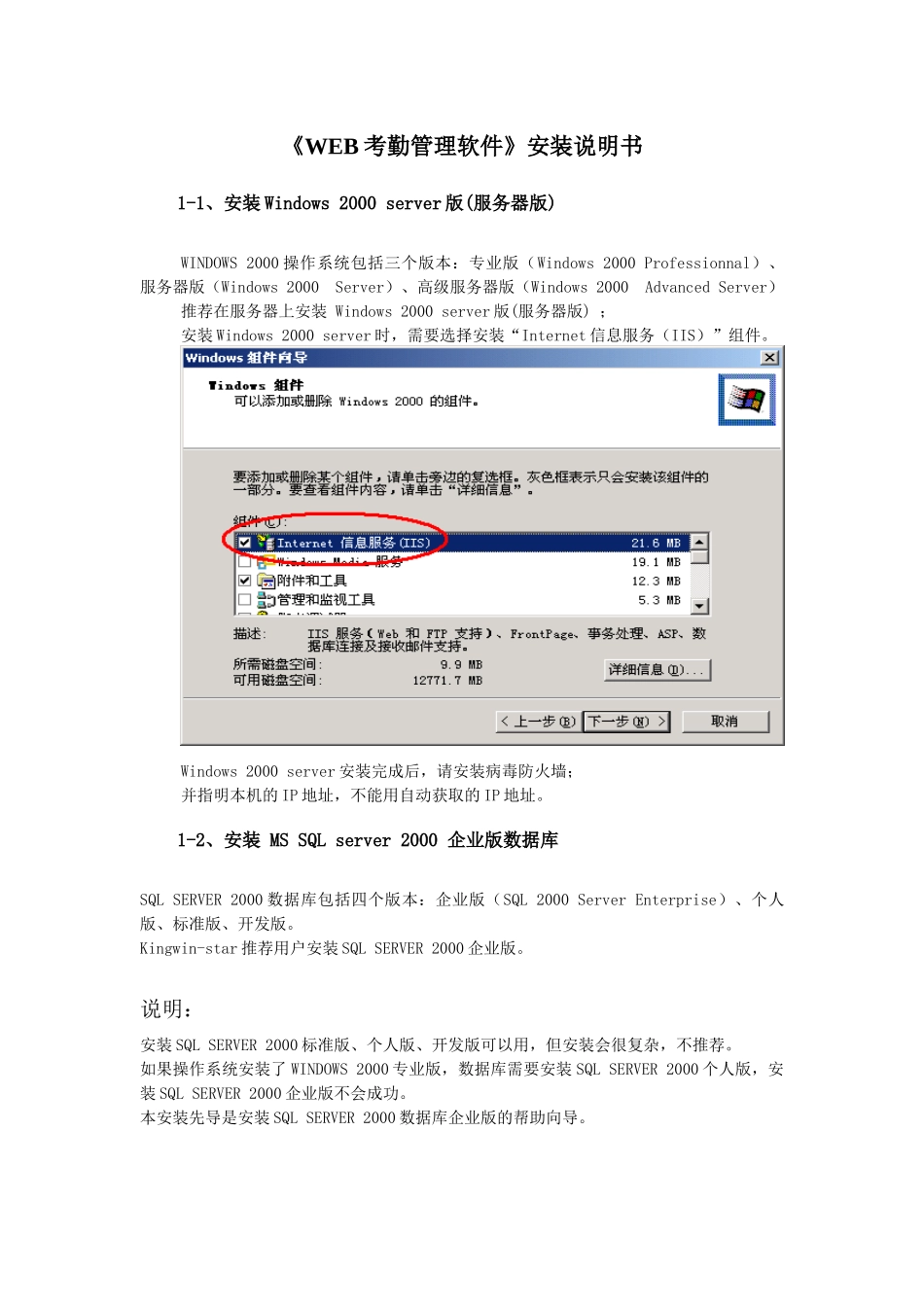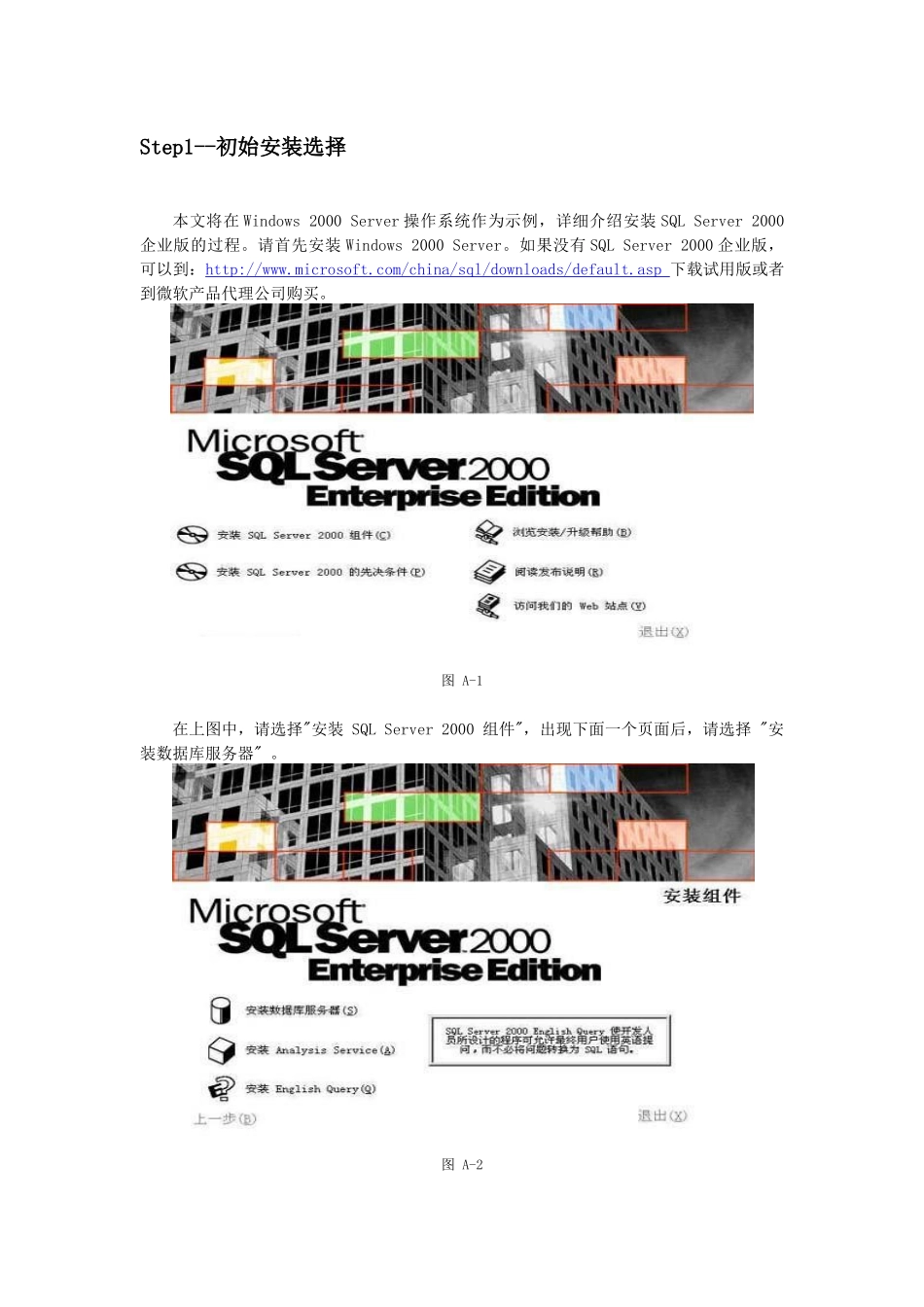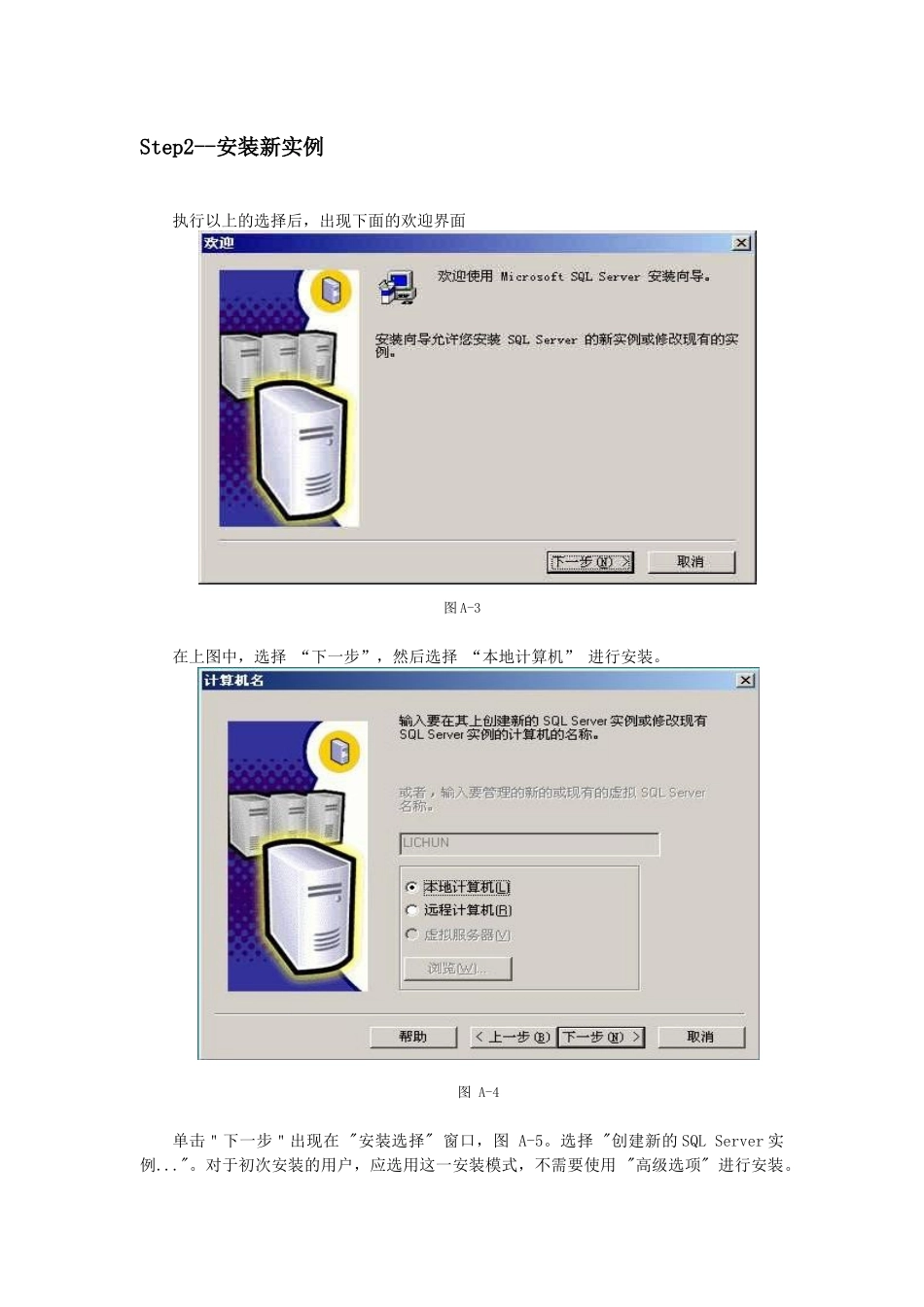《WEB考勤管理软件》安装说明书1-1、安装Windows2000server版(服务器版)WINDOWS2000操作系统包括三个版本:专业版(Windows2000Professionnal)、服务器版(Windows2000Server)、高级服务器版(Windows2000AdvancedServer)推荐在服务器上安装Windows2000server版(服务器版);安装Windows2000server时,需要选择安装“Internet信息服务(IIS)”组件。Windows2000server安装完成后,请安装病毒防火墙;并指明本机的IP地址,不能用自动获取的IP地址。1-2、安装MSSQLserver2000企业版数据库SQLSERVER2000数据库包括四个版本:企业版(SQL2000ServerEnterprise)、个人版、标准版、开发版。Kingwin-star推荐用户安装SQLSERVER2000企业版。说明:安装SQLSERVER2000标准版、个人版、开发版可以用,但安装会很复杂,不推荐。如果操作系统安装了WINDOWS2000专业版,数据库需要安装SQLSERVER2000个人版,安装SQLSERVER2000企业版不会成功。本安装先导是安装SQLSERVER2000数据库企业版的帮助向导。Step1--初始安装选择本文将在Windows2000Server操作系统作为示例,详细介绍安装SQLServer2000企业版的过程。请首先安装Windows2000Server。如果没有SQLServer2000企业版,可以到:http://www.microsoft.com/china/sql/downloads/default.asp下载试用版或者到微软产品代理公司购买。图A-1在上图中,请选择"安装SQLServer2000组件",出现下面一个页面后,请选择"安装数据库服务器"。图A-2Step2--安装新实例执行以上的选择后,出现下面的欢迎界面图A-3在上图中,选择“下一步”,然后选择“本地计算机”进行安装。图A-4单击"下一步"出现在"安装选择"窗口,图A-5。选择"创建新的SQLServer实例..."。对于初次安装的用户,应选用这一安装模式,不需要使用"高级选项"进行安装。"高级选项"中的内容均可在安装完成后进行调整。图A-5Step3--用户信息及许可协议出现下面的界面图A-6在"用户信息"窗口,输入用户信息,单击"下一步",出现如下界面:图A-7选择“是”,接受软件许可证协议。Step4--安装实例和安装类型安装许可协议选择“是”之后,出现“安装定义”界面。图A-8单击“下一步”出现图A-9,实例名窗口界面图A-9在"实例名"窗口,选择"默认"的实例名称。这时本SQLServer的名称将和Windows2000服务器的名称相同。例如我公司的Windows服务器名称是"mainserver",则SQLServer的名字也是"mainserver"。SQLServer2000可以在同一台服务器上安装多个实例,也就是你可以重复安装几次。这时您就需要选择不同的实例名称了。建议将实例名限制在10个字符之内。实例名会出现在各种SQLServer和系统工具的用户界面中,因此,名称越短越容易读取。另外,实例名称不能是"Default"或"MSSQLServer"以及SQLServer的保留关键字等。单击下一步,出现"安装类型"窗口。图A-10在"安装类型"窗口,选择"典型"安装选项,并指定"目的文件夹"。程序和数据文件的默认安装位置都是"C:\ProgramFiles\MicrosoftSQLServer\"。你也可更改安装位置。注意:如果您的数据库数据有10万条以上的话,请预留至少1G的存储空间,以应付需求庞大的日志空间和索引空间。Step5--安装服务帐户在"服务账号"窗口,请选择"对每个服务使用统一账户..."的选项。在"服务设置"处,推荐选择"使用本地系统账户"。如果需要选择"使用域用户账户"的话,请将该用户添加至WindowsServer的本机管理员组中,这样需要较高的数据库管理能力,不推荐。图A-11在"身份验证模式"窗口,请选择"混合模式..."选项,并设置管理员"sa"账号的密码。如果您的目的只是为了学习的话,可以将该密码设置为空,以方便登录。如果是真正的应用系统,则千万需要设置和保管好该密码!:)如果需要更高的安全性,则可以选择"Windows身份验证模式",这时就只有WindowsServer的本地用户和域用户才能使用SQLServer了。这里推荐选择的是使用密码的方式,请将在“添加SA登陆密码”录入框填入密码,并将密码记录下来,以免遗忘,在安装KINGWIN-STARe考勤系统时将要使用填写这个密码。图A-12Step6--选择许可模式在出现"开始复制文件"对话框(图A-13)后,单击"下一步",出现"选择许可模式"窗...